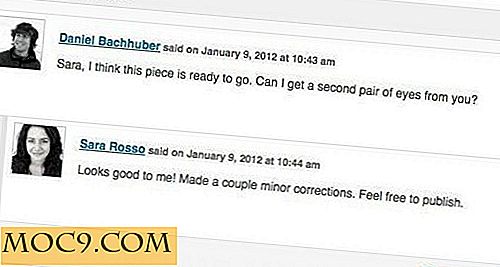Làm thế nào để sử dụng Telegram từ Linux Command Line
Với hơn 100 triệu người dùng hoạt động hàng tháng, Telegram chắc chắn là một trong những ứng dụng nhắn tin phổ biến nhất hiện nay. Điểm bán hàng duy nhất của ứng dụng là dựa trên đám mây và cung cấp khả năng mã hóa mạnh mẽ cũng như khả năng thư tự hủy.
Ứng dụng chính thức của Telegram có sẵn trên tất cả các nền tảng phổ biến, có thể là thiết bị di động (Android, iOS và Windows Phone) hoặc máy tính để bàn (Windows, MacOS và Linux). Nói về Telegram cho Linux, chúng tôi đã giới thiệu cách cài đặt ứng dụng chính thức trên nền tảng này, cũng như ứng dụng khách Telegram của bên thứ ba có tên Cutegram.
Bây giờ, cả ứng dụng Telegram chính thức cũng như Cutegram đều dựa trên GUI, và như nhiều người bạn đã biết, Linux có thể được cấu hình để loại bỏ phần đồ họa - thậm chí có một số bản phân phối không đi kèm với GUI cái hộp. Vì vậy, trong bài viết này, chúng tôi sẽ thảo luận về cách bạn có thể truy cập Telegram thông qua dòng lệnh trong Linux.
Lưu ý : xin lưu ý rằng tất cả các lệnh và hướng dẫn được đề cập trong bài viết này đã được thử nghiệm trên Ubuntu 16.04.
Truy cập Telegram từ dòng lệnh
Để truy cập dịch vụ nhắn tin từ dòng lệnh, trước hết bạn cần tải xuống và cài đặt (từ nguồn) một công cụ có tên là telegram-cli, bạn có thể thực hiện bằng cách thực hiện các lệnh sau:
sudo apt-get cài đặt git libreadline-dev libconfig-dev libssl-dev lua5.2 liblua5.2-dev libevent-dev libjansson-dev libpython-dev tạo git clone --recursive https://github.com/vysheng/tg. git && cd tg ./configure sudo làm
Sau khi các lệnh được đề cập ở trên thành công, bạn sẽ có thể tìm thấy nhị phân telegram-cli trong thư mục con “bin”. Để khởi động công cụ, hãy thực hiện các lệnh sau:
cd bin sudo ./telegram-cli
Điều đáng nói đến là khi tôi thử khởi chạy công cụ lần đầu tiên, tôi nhận được lỗi sau:
telegram-cli: tgl / mtproto-utils.c: 101: BN2ull: Xác nhận `0 'không thành công.
Rất có khả năng bạn cũng sẽ gặp phải lỗi này.
Tôi đã thử googling lỗi và biết rằng " khẳng định" 0 "không thành công " là một vấn đề được biết đến. Sau khi xem xét chi tiết cũng như nhận xét của người dùng trên trang nơi sự cố được ghi lại, tôi quyết định nhận xét dòng 101 trong tệp “tgl / mtproto-utils.c”, biên dịch lại nhị phân và thử lại lần nữa .
Lần này công cụ đã khởi chạy thành công.

Do ứng dụng hoạt động với số điện thoại, bạn sẽ được yêu cầu nhập số điện thoại của mình, sau đó bạn sẽ nhận được mã số trên điện thoại mà bạn sẽ phải nhập trên dòng lệnh. Khi đã xong, bạn đã sẵn sàng để sử dụng Telegram trên dòng lệnh.
Để sử dụng dịch vụ trên thiết bị đầu cuối, bạn sẽ phải ghi nhớ một danh sách các lệnh mà telegram-cli cung cấp. Ví dụ: để gửi thư đến một trong các liên hệ Telegram của bạn, hãy sử dụng lệnh sau:
msg [peer] [văn bản]
Thay thế [peer] bằng tên của liên hệ (chỉ cần bắt đầu nhập tên và nhấn phím TAB; tên sẽ được tự động hoàn tất) và [văn bản] với văn bản bạn muốn gửi. Ảnh chụp màn hình sau đây hiển thị thông báo tôi đã gửi tới một trong các liên hệ của tôi và câu trả lời của họ.

Dưới đây là danh sách đầy đủ các lệnh telegram-cli liên quan đến tin nhắn:
- msg [peer] [text] - gửi tin nhắn tới người ngang hàng này
- fwd [user] [msg-seqno] - chuyển tiếp tin nhắn tới người dùng. Bạn có thể xem số tin nhắn bắt đầu từ máy khách với -N
- chat_with_peer [peer] - bắt đầu phiên trò chuyện trực tiếp với người ngang hàng này. / exit hoặc / quit để kết thúc chế độ này
- add_contact [số điện thoại] [first-name] [last-name] - cố gắng thêm liên hệ vào danh sách liên hệ qua điện thoại
- rename_contact [user] [first-name] [last-name] - cố gắng đổi tên liên hệ. Nếu bạn có một thiết bị khác, nó sẽ là một cuộc chiến
- mark_read [peer] - đánh dấu tất cả các tin nhắn nhận được với peer như đã đọc
- delete_msg [msg-seqno] - xóa thư (không hoàn toàn, mặc dù)
- restore_msg [msg-seqno] - khôi phục tin nhắn xóa. Không thể cho các cuộc trò chuyện bí mật. Chỉ có thể có thời gian ngắn (một giờ, tôi nghĩ) sau khi xóa
Để có danh sách đầy đủ các lệnh mà công cụ cung cấp, hãy truy cập vào đây.
Phần kết luận
Đồng ý, quá trình cài đặt được mô tả ở đây không đơn giản, và một khi đã xong, bạn cần phải nhớ rất nhiều lệnh để sử dụng dịch vụ nhắn tin. Nhưng tất cả những điều đó không lấy đi thực tế là bạn CÓ THỂ truy cập tài khoản Telegram của bạn thông qua dòng lệnh có ý nghĩa cho rằng không phải mọi dịch vụ chính / phổ biến đều có thể được truy cập từ thiết bị đầu cuối.
Cài đặt là một quá trình một lần, do đó, không phải là một vấn đề lớn, và như xa như lệnh có liên quan, bạn sẽ quen với chúng theo thời gian, giống như bạn đã học được những điều cơ bản về dòng lệnh Linux nói chung.